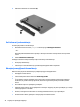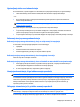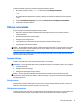User Guide - Windows 8.1
OPOMBA: Če želite ustvariti geslo za uporabniški račun ali spremeniti svoje trenutno geslo, kliknite
Ustvarjanje ali spreminjanje gesla za uporabniški račun in sledite navodilom na zaslonu. Če ne želite
ustvariti ali spremeniti gesla uporabniškega računa, pojdite na korak 5.
5. Kliknite Shrani spremembe.
Uporaba merilnika porabe in nastavitve porabe energije
Merilnik napajanja je prikazan na namizju Windows. Merilnik porabe omogoča hiter dostop do nastavitev
napajanja in preverjanje napolnjenosti akumulatorja.
●
Za prikaz odstotne vrednosti preostale napolnjenosti akumulatorja in trenutnega načrta porabe
premaknite kazalec prek ikone merilnika porabe.
●
Za uporabo možnosti porabe energije kliknite ikono merilnika porabe in izberite element s seznama. Na
začetnem zaslonu lahko tudi vnesete možnosti napajanja, nato pa še Možnosti napajanja.
Različne ikone merilnika porabe prikazujejo, ali računalnik deluje na akumulator ali zunanje napajanje. Če
postavite kazalko miške na ikono, se prikaže sporočilo, če je akumulator dosegel nizko ali kritično stanje.
Napajanje iz akumulatorja
Ko je v računalniku napolnjen akumulator in računalnik ni priključen na zunanje napajanje, računalnik deluje
na napajanje iz akumulatorja. Ko je računalnik izklopljen in izključen iz zunanjega napajanja, se akumulator v
računalnik počasi prazni. Računalnik prikaže sporočilo, ko akumulator doseže stopnjo praznega
akumulatorja oziroma je akumulator skoraj povsem prazen.
Življenjska doba akumulatorja računalnika se lahko razlikuje glede na nastavitve za upravljanje porabe,
programe, ki se izvajajo v računalniku, svetlost zaslona, zunanje naprave, povezane z računalnikom, in druge
dejavnike.
Akumulator, ki ga lahko zamenja uporabnik
OPOZORILO! Morebitne varnostne težave lahko zmanjšate tako, da s tem računalnikom uporabljate samo
akumulator, ki ga lahko zamenja uporabnik in ste ga dobili z računalnikom, nadomestni HP-jev akumulator
ali združljiv HP-jev akumulator, ki ste ga kupili posebej.
POZOR: Odstranjevanje zamenljivega akumulatorja, ki je edini vir napajanja za računalnik, lahko povzroči
izgubo podatkov. Da preprečite izgubo podatkov, shranite delo ali zaustavite računalnik s sistemom
Windows, preden odstranite akumulator.
Odstranitev akumulatorja, ki ga lahko zamenja uporabnik:
1. Na ravni površini obrnite računalnik za 180 stopinj, tako da je ležišče za akumulator obrnjeno proti vam.
2. Potisnite zapah za zaklep akumulatorja (1), da odklenete akumulator, nato pa potisnite zaklep za
sprostitev akumulatorja (2), da sprostite akumulator.
OPOMBA: Računalnik se lahko nekoliko razlikuje od tistega na sliki v tem razdelku.
OPOMBA: Zaklep za sprostitev akumulatorja se samodejno pomakne v prvoten položaj.
Uporaba merilnika porabe in nastavitve porabe energije 31